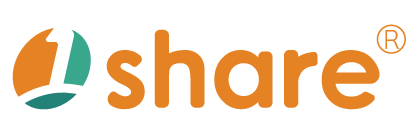直播管理功能使用手册
功能概述
直播管理功能是 1share 开店开课双开平台 的核心管理工具之一,旨在为管理人员提供一个完善且高效的线上直播管理环境。透过此功能,管理人员可以轻松创建和调整直播课程,设置观看权限,并整合点名、聊天室交互和观看数据分析,以全方位掌握直播活动进行情况,提升交互性与用户的参与体验,确保直播品质与效果。
功能详细说明
添加直播活动
- 点击「添加直播」按钮,即可开始设置新的直播课程。
- 管理者需填写直播标题、来源链接(例如 YouTube 或 Facebook)、直播状态(预定、进行中、已结束)、授课教师信息及封面图片(建议尺寸为 1280x720px)。
- 同时可设置观看权限(公开或指定群组)、直播的起始与结束时间,确保直播活动的有效控管。
直播列表管理
- 平台将提供完整的直播活动列表,包括直播主题、状态、授课教师、观看人数及活动时间。
- 支持快速查找及筛选,管理员可根据活动状态、教师或日期有效排序及搜寻,方便迅速定位和管理直播活动。
编辑直播活动
- 若需调整直播活动信息,管理人员可于直播列表中选择特定活动,点击「编辑」即可修改详细信息,包括标题、时间、观看权限或更新链接。
删除直播活动
- 在直播列表中选取需删除的活动後,点击「删除」按钮并确认,即可从平台永久移除该直播活动。
观看纪录与数据分析
- 系统会自动记录直播活动的观看状况,并提供详尽的数据分析,包括观看人数、观看总时长及观看高峰时段。
- 管理人员可透过这些数据进一步掌握观看者的行为模式及偏好,作为后续直播规划的重要参考。
聊天室交互管理
- 平台支持直播过程中的即时聊天室交互功能,观众可即时留言交互。
- 管理人员能即时管理聊天室内容,包括删除不适当留言或即时回应重要问题,维护良好的交互氛围。
操作流程步骤说明
- 登录平台後,进入「管理专区」,点击「直播管理」。
- 点击「添加直播」并填写直播详细信息,包括标题、来源、权限与时间等。
- 完成信息填写後,点击「保存」即成功创建直播活动。
- 随时透过直播列表查看与管理直播活动,并利用筛选功能进行高效管理。
管理介面说明
直播管理主页
管理专区 > 直播管理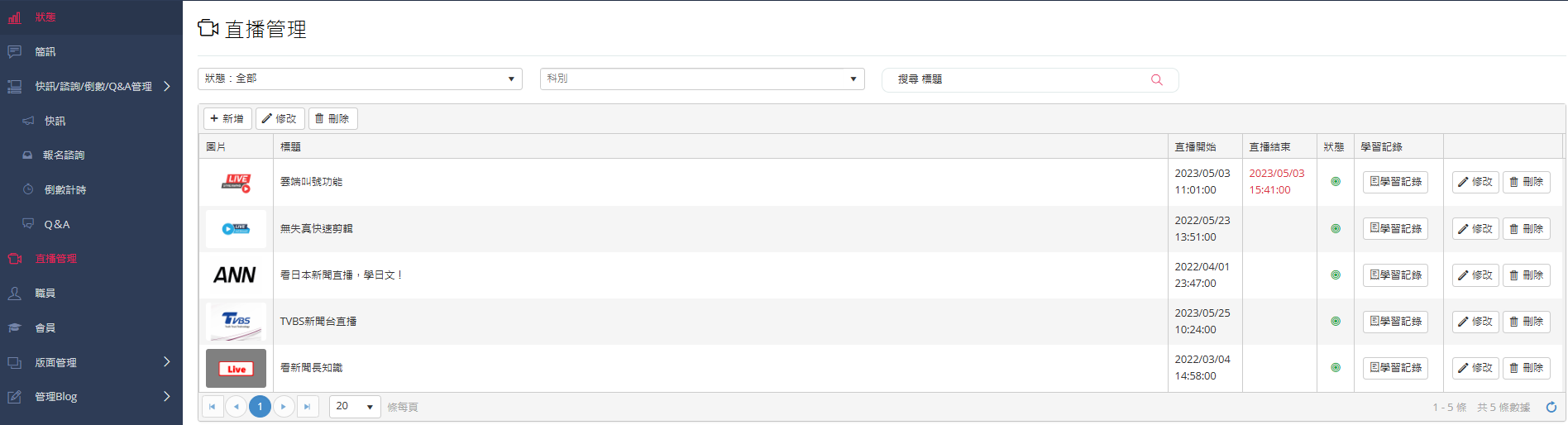
此区域专门用于管理直播课程及相关活动,提供添加、查看、修改与分析直播活动的功能。管理者可即时掌握活动时间、学员参与人数,并透过聊天室追踪交互情况和学习纪录。
添加直播介面
管理专区 > 直播管理 > 添加添加直播活动时需填写完整信息,包括直播标题、活动状态、观看权限设置、直播开始与结束时间。此外,亦可填写 Meta 标题及 Meta 网站描述以利 SEO 与用户搜寻,并输入直播网址及上传直播封面图片。完成后点击「保存」。
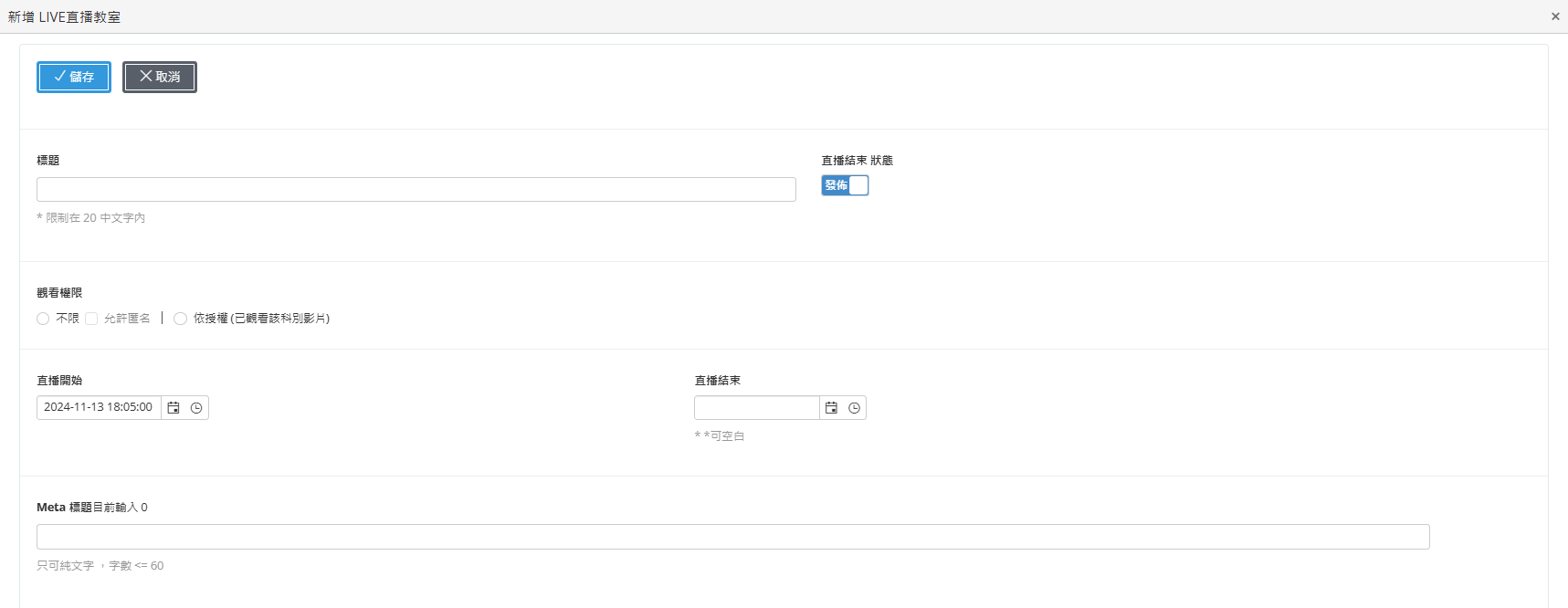
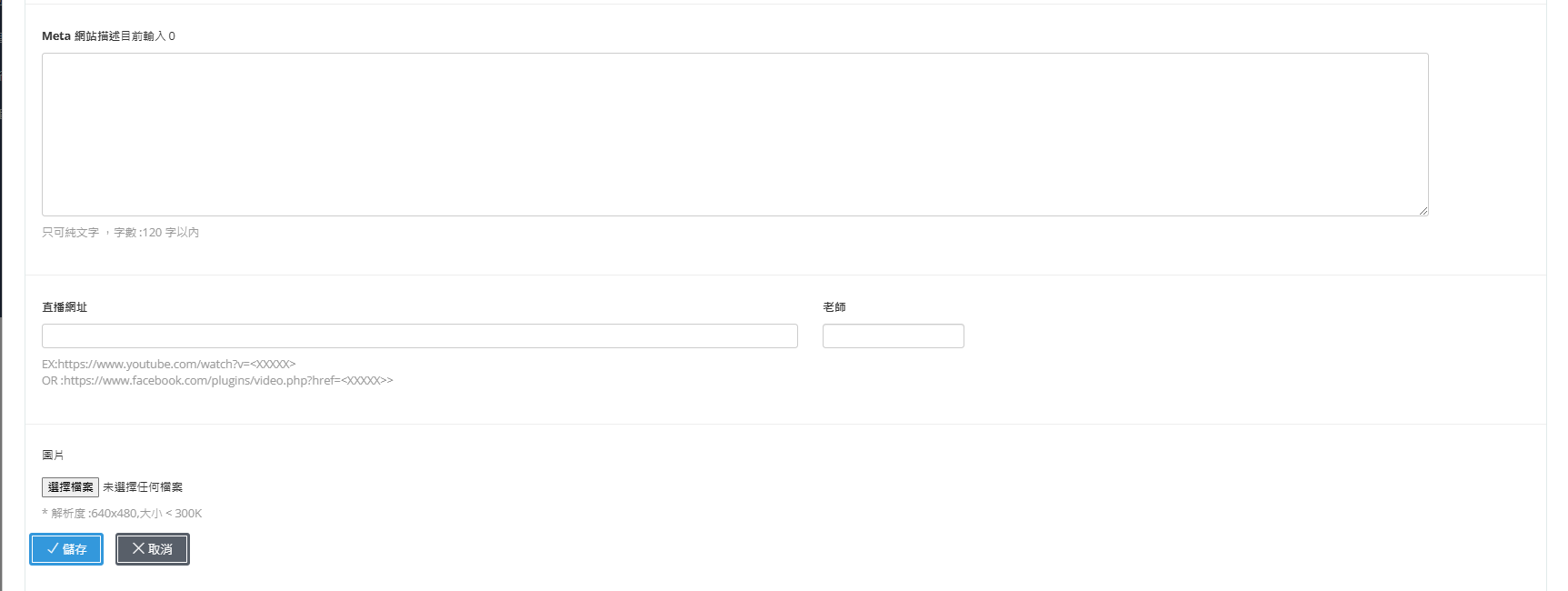
使用情境范例
-
教育培训与线上教学
- 适用于学校、补习班进行线上课程,可依不同班级设置观看权限,确保课程内容专属学员观看。
-
企业产品发表会
- 企业可举办新品线上发表会,透过直播平台与观众即时交互,收集观众反应数据,用于后续行销分析。
-
线上研讨会与虚拟会议
- 适合举办虚拟学术研讨会或企业内部会议,透过即时聊天室促进交互交流,提升参与者的体验。
-
内部训练与培训活动
- 企业或机构透过平台进行内部培训活动,追踪员工参与度及学习进展。
-
公开演讲与活动直播
- 学术讲座、公开演讲或重要活动转播均适用此平台,提升活动曝光度及观众参与感。
常见问题解答
Q:如何设置直播观看权限?
A:添加或修改直播时可选择「公开」或「特定班级/群组」以控制观看权限。
Q:如何管理直播期间的不当留言?
A:管理人员可即时查看并删除不适当留言,维持良好的直播交互氛围。
Q:直播影片是否提供回放功能?
A:直播结束後,系统会自动录制并保存影片,供后续观看及分析。
Q:直播中遇到技术问题如何处理?
A:建议事先检查设备与网络状况。如发生问题,可即时透过管理後台确认状态或联系技术支持。
Q:直播活动结束後可修改观看纪录吗?
A:系统生成的观看纪录不可修改,但可作为后续分析与改善直播策略之参考。
本手册力求内容准确和完整,但若有错误、遗漏或更新,恕不承担任何赔偿责任,且内容可随时修改而不另行通知。使用本手册或其下载内容所造成的任何损害,包括但不限于系统故障、数据丢失或权益受损,本手册及相关方概不负责。用户应自行承担风险。